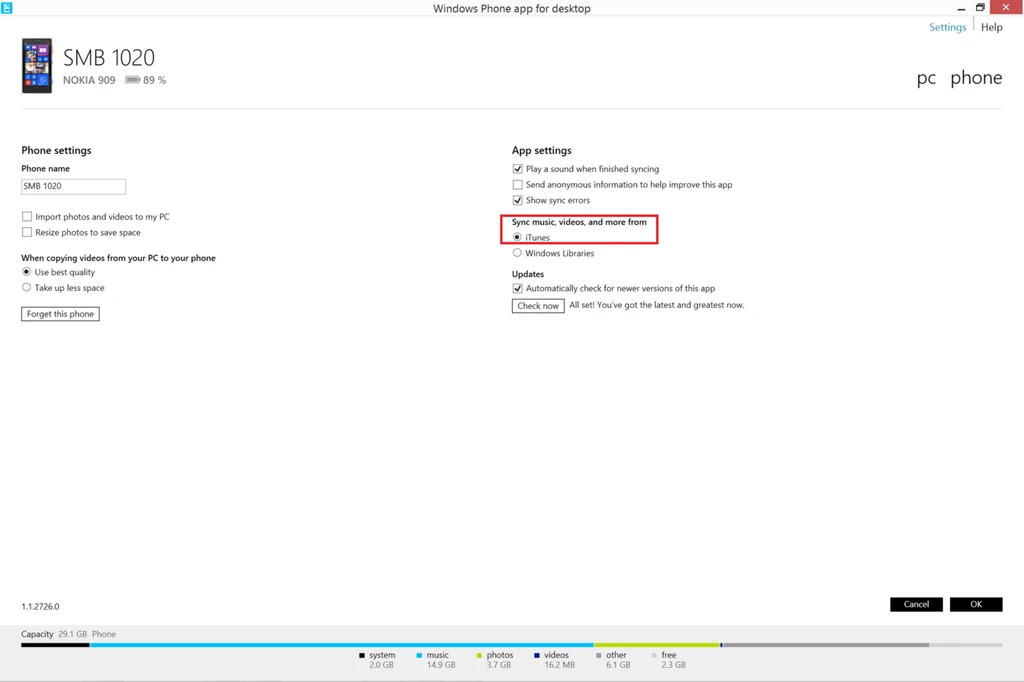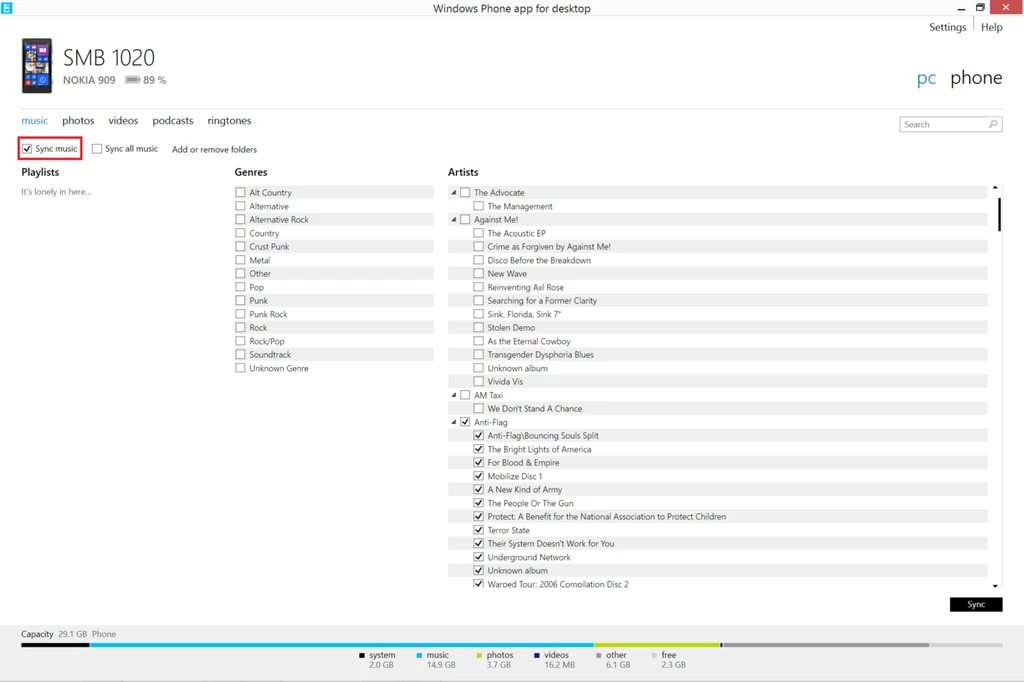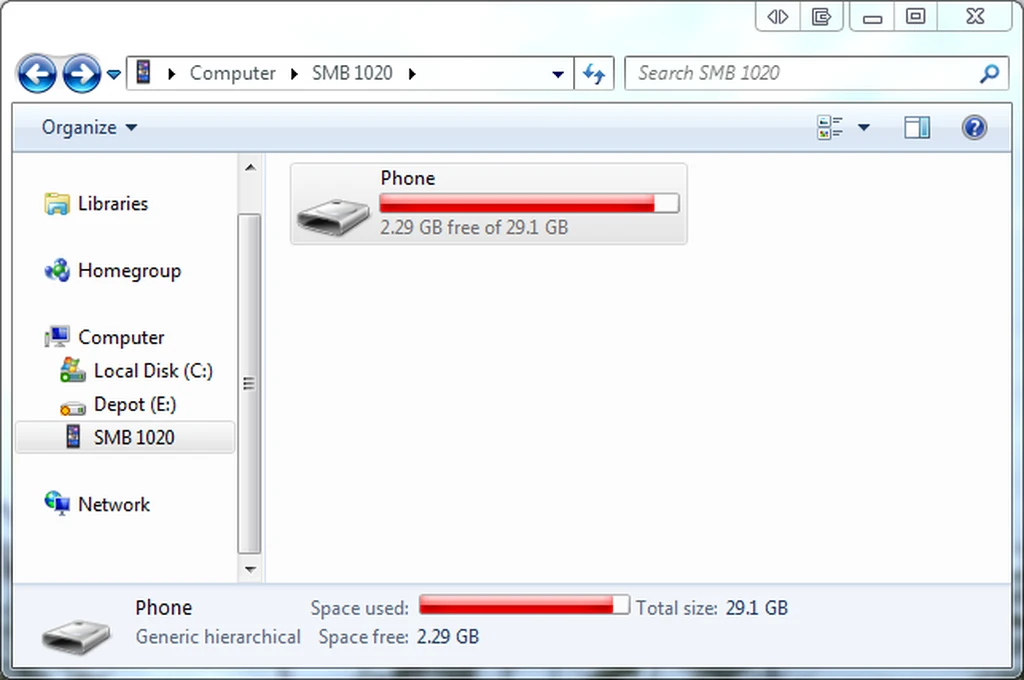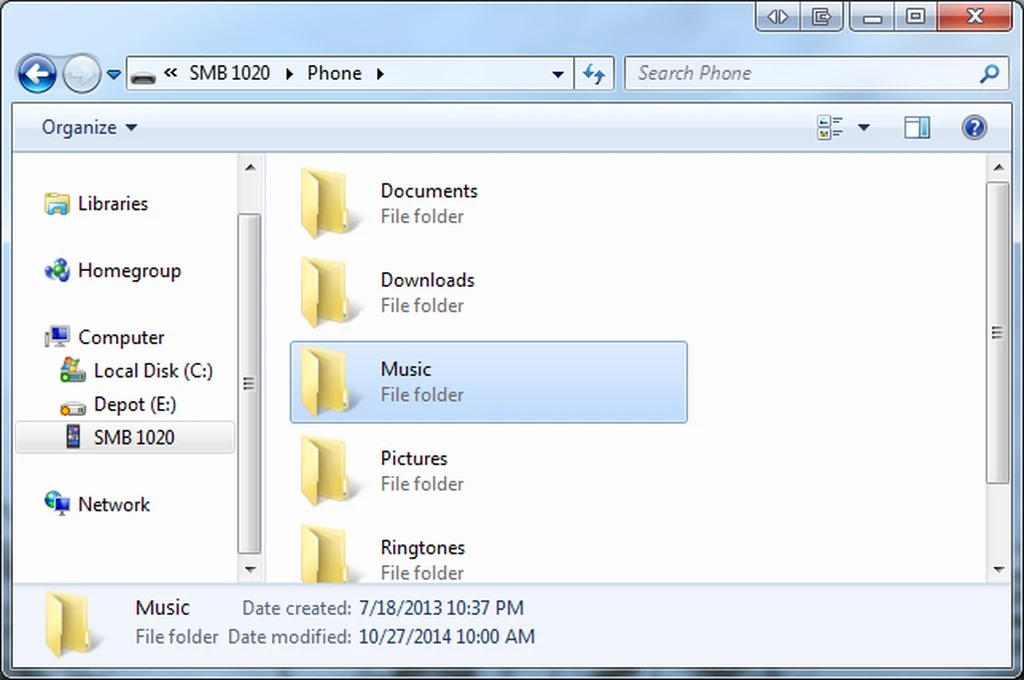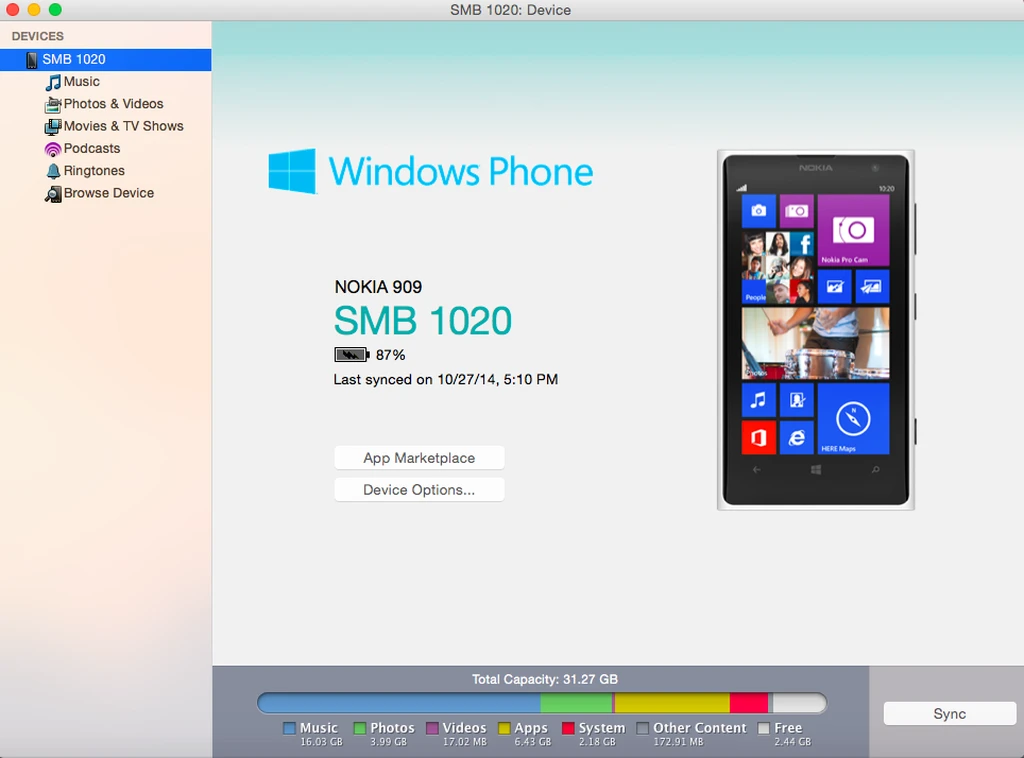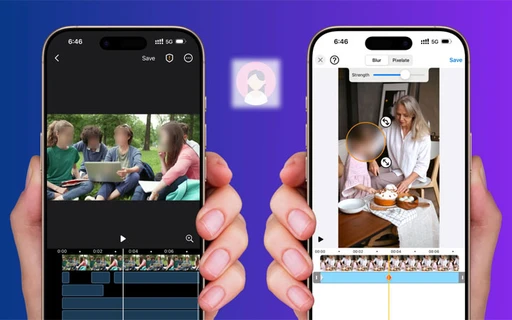آموزش جی اس ام؛ چگونه از آیفون به ویندوزفون برویم (انتقال فایل ها از iTunes به Windows Phone)
حجوانی- جی اس ام: انتقال اطلاعات بین دو سیستم عامل مختلف موبایلی، یکی از سخت ترین کارهاست. شاید بخشی از دلیل اینکه ما گوشی خود را عوض نمی کنیم این باشد که ریختن موسیقی، عکس و فیلم، از یک سیستم عامل به دیگری، کاری دشوار است. این مطلب به درد طرفداران ویندوزفون می خورد. اینکه چگونه بتوانیم در چند مرحله، موسیقی هایی که در آیفون یا روی نسخه دسکتاپ iTunes داریم را به گوشی ویندوزفونی خود منتقل کنیم.
برای کاربران Windows
1- اولین کاری که باید بکنید این است که این برنامه را روی رایانه دانلود و نصب کنید: Windows Phone app for Desktop
2- برنامه را باز کنید و در قسمت بالا سمت راست، روی منوی Setting کلیک کنید. (البته اولین باری که این برنامه اجرا می شود، به صورت خودکار این مراحل طی می شوند.)
3- در قسمت Sync music, videos, and more from گزینه iTunes را انتخاب کنید. (مانند شکل زیر)
4-وقتی OK را بزنید، لیست موسیقی ها، ویدئوها و همه فایل هایی که در iTunes دارید را خواهید دید. می توانید انتخاب کنید که کدامیک را برای گوشی ویندوز فونی خود می خواهید. سپس روی Sync کلیک کنید و کار تمام است.
حالا در مرحله ای هستید که باید فایل های خود را از روی رایانه تان پیدا کنید.
فایل های موسیقی معمولا به صورت پیش فرض در این نشانی روی رایانه شما قابل دسترسی است:
C:\Users\"your name"\My Music\iTunes\iTunes Media
وقت آن رسیده که گوشی ویندوزفونی را به رایانه متصل کنید.
1- Windows Explorer (در ویندوز 7( یا File Explorer (در ویندوز 8 یا 10) را باز کنید.
2- می توانید در منوی سمت چپ، گوشی ویندوز فونی خود را ببینید.
3- روی نام گوشی تان در منوی سمت چپ کلیک کنید.
4- اگر روی Phone کلیک کنید، می توانید در لیست، پوشه Music را پیدا کنید.
5- حالا وقت آن رسیده که فایل های ذخیره شده را در این پوشه Copy/Paste کنید تا موسیقی ها وارد گوشی شما شوند.
توجه داشته باشید که این کار را غیر از موسیقی می توانید برای سایر فایل های خود نیز انجام دهید.
برای کاربران Mac
1- ابتدا، این فایل را بر روی رایانه خود دانلود و نصب کنید. Windows Phone app for Mac
2- حالا گوشی ویندوزفونی خود را به رایانه متصل کنید.
3- در نوار سمت چپ نرم افزار، قسمت Music را انتخاب کنید.
4- حالا هر موسیقی ای را که دوست دارید انتخاب کنید و سپس گزینه Sync را کلیک کنید. کار تمام است.
این یک آموزش ابتدایی برای ویندوزفونی ها بود. اگر شما هم ویندوز فون دارید و دوست دارید درباره آن بیشتر بدانید، در قسمت نظرات ما را راهنمایی کنید تا آموزش هایی را که دوست دارید، منتشر کنیم. امیدواریم که با پرداختن بیشتر به ویندوزفون، بتوانیم رضایت طرفداران این سیستم عامل زیبا و کارامد را جلب کنیم.